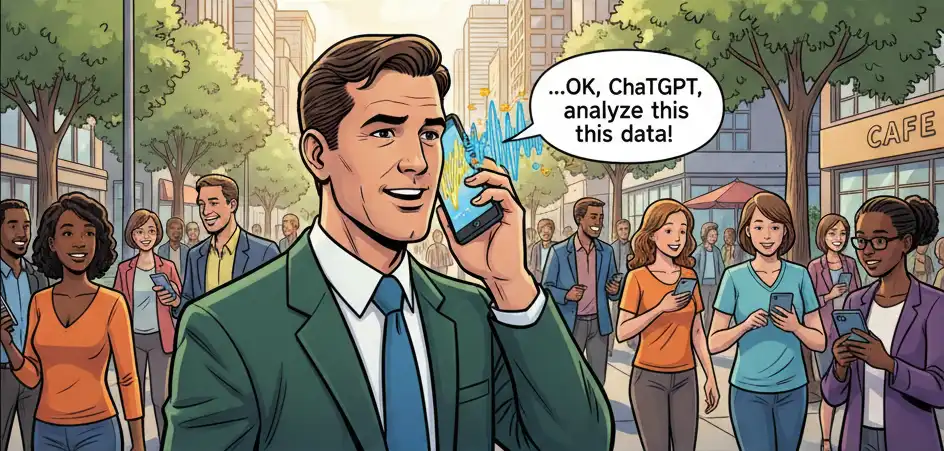
近年、AI技術の進化は目覚ましく、特にChatGPTは私たちの働き方や生活を一変させつつあります。その中でも、2023年9月に登場した「音声会話機能(Voice Conversation)」は、これまでのテキスト入力の常識を覆し、まるで人間と話しているかのようにAIとコミュニケーションを可能にしました。
「AIと話すなんて難しそう…」と感じる必要はありません。本記事は、生成AI初心者の方でもすぐにChatGPTの音声会話を始められるように、設定方法から具体的な活用法、さらには利用上の注意点までを、徹底的かつわかりやすく解説します。
この記事を読めば、あなたはChatGPTを「手軽に会話できる最高の相棒」に変え、日常の生産性向上や語学学習、アイデア出しなどを劇的に効率化できるようになるでしょう。さあ、AIとの新しいコミュニケーション体験を始めましょう!
\ AIスキルを短期間で伸ばしたい方へ /
ChatGPT・動画生成AI・画像AIを体系的に学べる講座。初心者でも安心のサポート付きで、最短10日で実務レベルに到達できます。
バイテック無料カウンセリングを見るChatGPT音声会話とは?今注目される理由と基本概要
ChatGPTの音声会話機能とは何か
ChatGPTの音声会話機能とは、スマートフォンのアプリや一部のPCブラウザを通じて、音声でChatGPTとリアルタイムに対話できる機能です。
これは、単なる音声入力機能ではありません。ユーザーの言葉をAIが聞き取り(音声認識)、その内容を理解して最適な回答を生成し(自然言語処理)、まるで人間のように自然な声で返答する(音声合成)一連の流れをシームレスかつ瞬時に行います。
利用者は、キーボード操作なしで、歩きながら、運転しながら、あるいは料理をしながらでも、AIと情報交換ができるようになりました。
AI音声会話が『すごい』と言われるワケ
ChatGPTの音声会話機能が「すごい」と注目される主な理由は、その圧倒的な自然さとレスポンスの速さにあります。
- 非常に自然な音声(リアルな声): OpenAIが提供する高性能な音声合成モデル(Whisper)により、機械的ではない、感情豊かで人間らしい自然な声でAIが話します。選択できる声の種類も複数あります。
- 高い音声認識精度: バックグラウンドノイズがある環境でも、ユーザーの言葉をほぼ正確にテキストに変換します。
- 即座の応答性(低遅延): 質問してから回答が返ってくるまでの遅延が非常に少なく、まるで人間と対話しているようなスムーズなテンポで会話が成立します。
- 会話が続く(コンテキスト理解): 以前の会話内容を正確に記憶し、文脈を踏まえた回答を生成するため、自然な連続対話が可能です。
これらにより、これまでのAIアシスタントの枠を超えた、「本物の対話」体験が実現しました。
音声会話機能はいつから?過去と最新の対応状況
| 時期 | 対応状況 | 備考 |
| 2023年9月 | 一般公開 | iOS/AndroidのChatGPTモバイルアプリで、全ユーザー(無料・有料)に音声会話機能が提供開始。これにより、AIとの会話の可能性が飛躍的に広がりました。 |
| 現在 | 基本機能として定着 | モバイルアプリでは標準機能となり、PCブラウザでも非公式の拡張機能などで利用可能になっています。 |
当初、音声機能は有料プラン(ChatGPT Plus)の一部とされていましたが、現在は無料プランを含むすべてのユーザーが利用可能です。
ChatGPT音声会話の始め方(iPhone・Android・PC対応)
利用できるデバイスと必要な環境(スマホ/PC/ブラウザ)
| デバイス | 対応状況 | 必要な環境 |
| スマートフォン | 最適 | iOS/Android向け「ChatGPTアプリ」のインストール、インターネット接続、マイク(内蔵でOK) |
| PC(ウェブ) | 非対応(標準) | 公式機能としては非対応。ただし、後述のChrome拡張機能などを利用することで音声入力を可能にできます。 |
| タブレット | 最適 | スマホと同様にアプリをインストールすることで利用可能。 |
結論: 最も簡単に、かつ高性能な音声会話機能を利用できるのは、「スマートフォンアプリ」です。
ChatGPTアプリのインストールと初期設定方法
ここではスマホでのChatGPT音声会話の設定手順について解説します。
- アプリのインストール:
- iPhone/iPad: App Storeで「ChatGPT」を検索し、インストールします(提供元:OpenAI)。
- Android: Google Playストアで「ChatGPT」を検索し、インストールします(提供元:OpenAI)。
- ログイン/アカウント作成:
- インストール後、アプリを起動し、既存のOpenAIアカウントでログインするか、新規でアカウントを作成(メールアドレス、Google/Appleアカウントで登録可能)します。
マイク・音声認識の権限・設定手順
音声会話を始める前に、アプリにマイクへのアクセス権限を与える必要があります。
- 権限の許可:
- アプリを初めて起動し、音声会話機能を試そうとすると、「マイクへのアクセスを許可しますか?」といったポップアップが表示されます。
- ここで「許可」をタップします。
- 設定がうまくいかない場合:
- スマートフォンの「設定」アプリを開きます。
- 「ChatGPT」アプリを探してタップします。
- 「マイク」の項目がオン(有効)になっていることを確認します。もしオフになっていたら、オンに切り替えましょう。
準備と開始:音声会話モードのやり方・開始方法
設定が完了したら、いよいよ音声会話を開始します。
(Androidスマホのスクリーンショットです)
- アプリを開く: ChatGPTアプリを起動します。

- 音声会話アイコンをタップ: 画面の右下(またはキーボードの上部など)に表示されている音声会話アイコン1️⃣をタップします。

- 音声を選択(初回のみ): 初めて音声会話機能を使う際、AIが話す声のタイプを選ぶ画面が表示されます。好みの声を選択し、「完了」をタップします。
- (例:Juniper, Sky, Breeze, Ember, Coveなど)
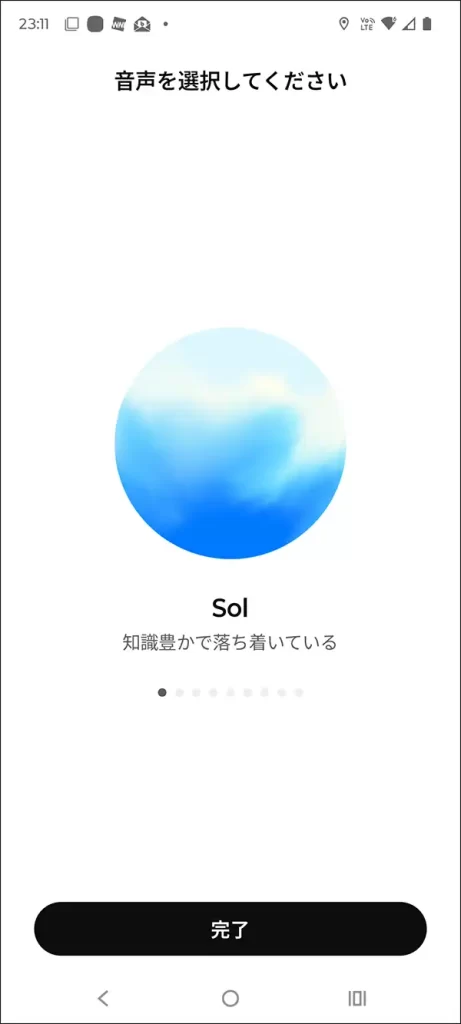
- 会話開始の合図: アイコンがタップされ、画面上に波紋のようなアニメーションが表示され、「こんにちは、どのようにお手伝いできますか?」といったメッセージが聞こえたら、会話開始の合図です。
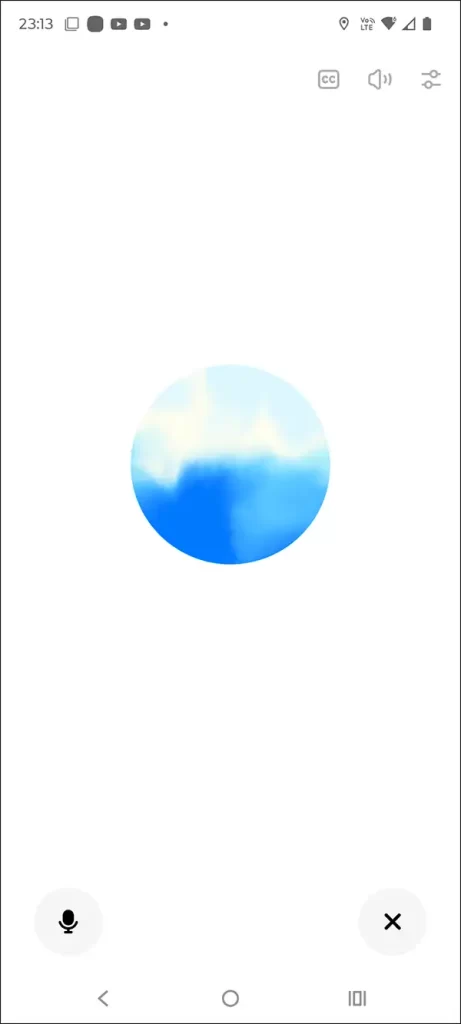
- 話しかける: スマホのマイクに向かって質問や話したいことを話し始めます。
AIはあなたが話し終わるのを待って、自動的に回答を生成し話し始めます。 - 会話の中断: 会話を止めたいときは、画面左下のマイクアイコン1️⃣ をタップするか、そのまま放置すると一定時間後に自動で会話モードが停止了します。
※マイクアイコン1️⃣ をタップすると赤くなり一時停止の状態になります。再度タップすれば音声会話モードに戻ります。
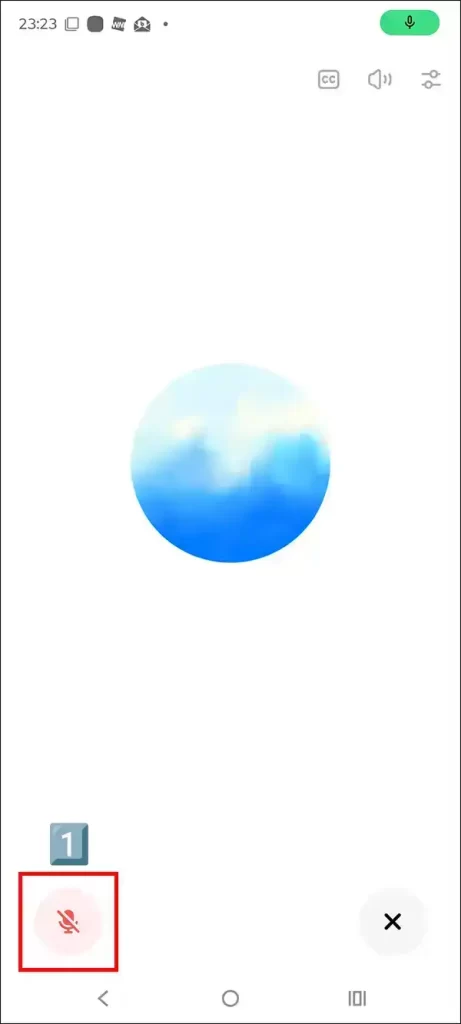
- 会話の終了: 会話を止めたいときは、画面右下の音声会話アイコン2️⃣ をタップすることで会話モードが終了します。
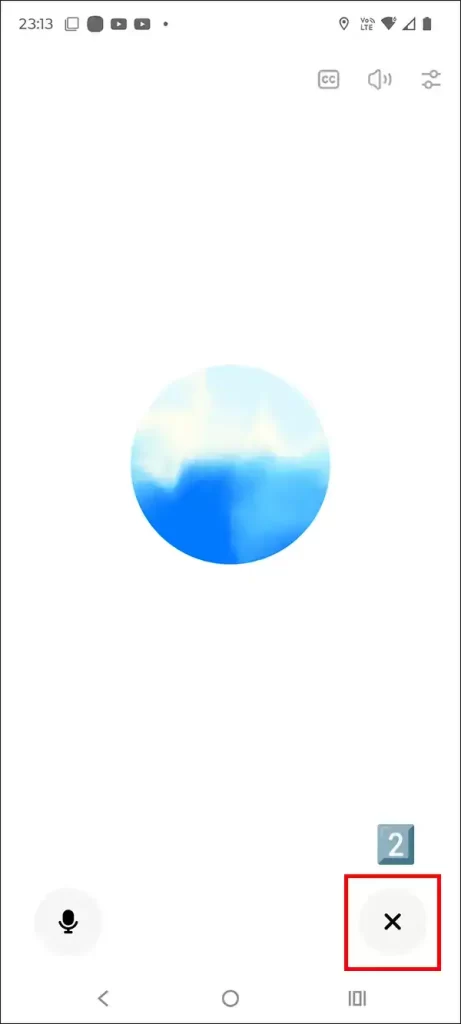
音声会話を終了すると、通常のモードで今までの会話がテキスト表示されます。
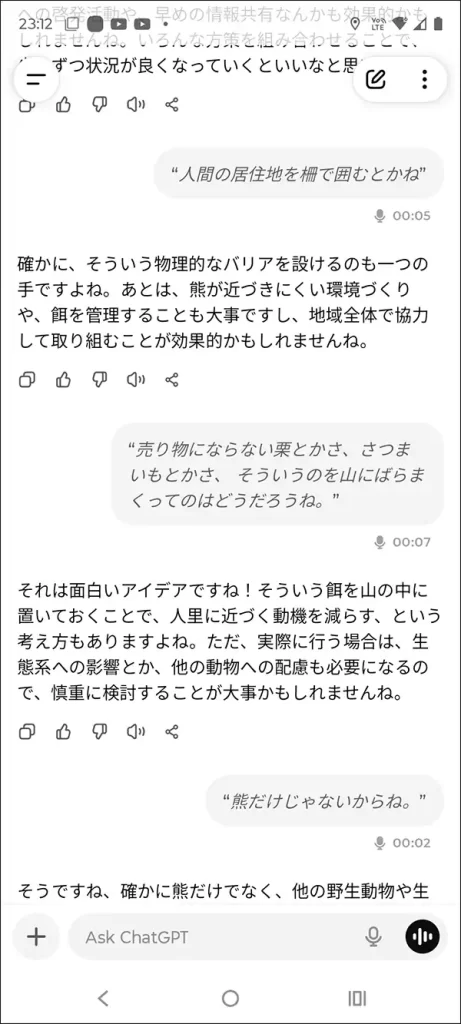
音声会話モードは楽でハンズフリーも可能ですが、質問に対する回答が…ちょっとなんというか質問者に迎合しすぎの感があって、少し後味が悪いというか、不思議な感じですわ。
ChatGPT音声会話の使い方と操作手順
発話~テキスト変換・回答取得までの流れ
ChatGPTとの音声会話は、以下のステップで進みます。
- 発話(ユーザー): ユーザーがマイクに向かって話します。(例:「今日の天気はどうですか?」)
- 音声認識(AI): ChatGPTの高性能な音声認識モデルが、ユーザーの音声をリアルタイムでテキストに変換します。変換されたテキストは画面に表示されます。
- 応答生成(AI): 変換されたテキストに基づき、ChatGPT(GPT-4など)が最適な回答を生成します。
- 音声合成(AI): 生成されたテキストの回答を、選択された声で自然な音声に変換してユーザーに話しかけます。(例:「東京の天気は晴れで、最高気温は25度の予報です。」)
この一連の流れが非常に高速に行われるため、ユーザーはほとんど遅延を感じることなく、自然なキャッチボールを楽しめます。
言語・モードの選択や設定方法
音声会話の言語設定は、ChatGPTアプリの設定から変更できます。
- 設定画面へ移動: アプリのホーム画面左上にある三本線のメニュー(または自分のアイコン)をタップし、「Settings(設定)」に進みます。
- 音声(Voice)の設定:
- 「Voice(音声)」または「Speech(スピーチ)」といった項目を探します。
- 「Voice Language(音声言語)」で、日本語やEnglishなど、会話で使いたい言語を選択できます。
- 「Voice(声)」の項目で、AIが話す声のタイプ(例:Sky, Emberなど)を変更できます。
- モデルの選択(重要):
- 会話を開始する前に、画面上部にあるモデル名(例:GPT-3.5 または GPT-4)をタップして、使用したいモデルを選択しましょう。
- 通常、GPT-4(有料プランのみ)の方が、より賢く、文脈理解能力が高いため、深い会話や複雑な質問には適しています。
iPhone・Androidアプリでの操作ポイント
- 連続会話: AIの回答が終わっても、画面が波紋の状態で待機中であれば、続けて質問を話しかけることができます。
- 会話の中断: AIが話している途中で画面をタップすると、一時停止(ポーズ)することができます。もう一度タップすると再開します。
- テキストでの編集: 音声会話中でも、AIが認識したテキスト(画面に表示されている)をタップして、キーボードで修正・編集することが可能です。
- 会話の保存: 音声会話の内容は、通常のテキストチャットと同様にチャット履歴として自動的に保存されます。後で履歴から見返すことができます。
入力できない・できなくなった時の対策
| 状況 | 主な原因 | 対策 |
| ヘッドフォンアイコンがない | アプリが最新ではない。 | App StoreまたはGoogle Playでアプリを最新バージョンにアップデートする。 |
| 音声認識が進まない | マイクへの権限がない。 | スマートフォンの設定から、ChatGPTアプリのマイク権限を「許可」する。 |
| 声が小さい・ノイズが多い | 発話環境が悪い。 | 静かな場所で、マイクに近づいてはっきりと話す。 |
| 回答が遅い/会話が途切れる | インターネット接続が不安定。 | Wi-Fi環境を確認したり、モバイルデータ通信の状態を確認する。 |
実践的な活用法|壁打ち・英会話練習・ビジネス支援等
日常会話・壁打ちアイデアの実例
ChatGPTの音声会話は、日常のちょっとした疑問解決から、深い思考を助ける「壁打ち」まで幅広く使えます。
| 活用シーン | 具体的な利用方法 | メリット |
| アイデアの壁打ち | 「新しいビジネスアイデアを3つ考えて。ターゲットはZ世代で、キーワードはサステナビリティ。」と話しかけ、AIの回答にさらに「それをもっと具体的にして」と対話を続ける。 | 思考の言語化を促し、新しい視点を即座に得られる。 |
| 雑談・話し相手 | 「今日のニュースで気になったんだけど…」と話しかけ、世間話や趣味の話をする。 | 話し相手になってくれる。話し方や構成力の練習にもなる。 |
| 料理中のアシスタント | 料理中に「このレシピの次の手順は何?」と尋ねる。 | 手が離せない時でも、レシピや情報を確認できる。 |
英会話や語学学習への活用方法とコツ
語学学習において、ChatGPT音声会話は最強のパーソナルチューターとなります。
- リアルな英会話練習: 「君は私の英語教師になってください。今日のテーマは旅行です。」とプロンプトで役割を設定し、会話を開始します。
- 発音矯正(フィードバック): ユーザーの発音や文法の間違いを即座に指摘し、より自然な表現を教えてくれるように依頼します。
- ロールプレイ: 「私はホテルの宿泊客、あなたは受付のスタッフです。チェックインのロールプレイをしましょう。」のように、特定の場面設定で会話を練習します。
【コツ】
会話の最初に「Please correct my mistakes and give me feedback.(私の間違いを訂正し、フィードバックをください)」と伝えておくと、学習効果が格段に上がります。
会議・議事録・営業シーンでの使い方
ビジネスの現場でも、ハンズフリーの音声会話は生産性を高めます。
- 移動中のメモ・アイデア整理: 移動中に浮かんだアイデアやタスクを口頭でAIに伝え、要点を整理させたり、To-Doリストにまとめてもらいます。
- プレゼンの練習: AIに聴衆役をしてもらい、プレゼン資料の内容を口頭で説明。AIから「このスライドの説明がわかりにくい」「競合優位性が弱い」などフィードバックをもらいます。
- 議事録の下書き作成: (注意:プライバシーに最大限配慮の上) 会議中に発言内容をAIに聞かせ、要点をリアルタイムでテキスト化してもらうことで、後の議事録作成の時間を大幅に短縮できます。
ハンズフリー操作やスマートフォン活用術
音声会話の最大の強みは、「ハンズフリー」であることです。
- 運動中/散歩中: 運動のモチベーション維持や、散歩中のふとした疑問を即座に解決。
- 運転中: ナビゲーションや情報検索をAIに依頼。(※安全運転を最優先し、停車中などに利用しましょう)
- 視覚障がいのある方: 画面操作が難しい方でも、AIとの自然な会話を通じて情報を取得し、タスクを実行できます。
ChatGPT音声会話の応用―拡張機能や便利ツール紹介
音声認識精度を上げるためのコツと拡張機能
ChatGPTの音声認識は非常に優秀ですが、より精度を高めるために以下の点に注意しましょう。
- ノイズを減らす: 周囲の騒音(テレビ、音楽、他人の話し声)がない静かな環境で話す。
- マイクに近づく: スマホ内蔵マイクの場合は、口元に近づける。外付けマイク(ヘッドセットやイヤホンマイク)の使用も非常に有効です。
- ハキハキと話す: 早口すぎず、聞き取りやすいスピードと声量で、言葉を区切って発話する。
Chrome/PC対応のおすすめ音声会話拡張機能
前述の通り、PCのブラウザ版ChatGPTには公式の音声会話機能がありませんが、Chrome拡張機能を利用することで、音声入力・テキスト変換を実現できます。
- Voice Control for ChatGPT: ユーザーの音声をChatGPTの入力フィールドにテキストとして自動入力してくれる拡張機能です。ハンズフリーでの作業が可能になります。
ただし、これらの拡張機能はOpenAIの公式機能ではないため、セキュリティやプライバシーに関するリスクを理解した上で、自己責任で利用してください。
Advanced モデル/最新バージョンの特徴と利用可能性
ChatGPT Plusなどの有料プランで利用できるGPT-4モデルは、音声会話でもその高い能力を発揮します。
- より深い文脈理解: 長い会話や複雑な質問でも、GPT-3.5よりも正確に意図を理解し、一貫性のある回答を生成します。
- より洗練された回答: 特に英会話やビジネス活用など、専門的な知識や高度な言語能力が求められる場面で、GPT-4の質の高い回答が役立ちます。
結論: より快適で、質の高い会話体験を求めるなら、GPT-4モデルの利用が推奨されます。
注意点・リスク‐プライバシーやセキュリティは大丈夫?
AIの利便性が高まる一方で、利用者が認識しておくべきプライバシーとセキュリティに関する注意点も存在します。
音声入力・録音データの保存や管理の仕組み
OpenAIの公式情報に基づくと、ユーザーがChatGPTアプリで音声会話を行った際のデータは、基本的に以下の方法で扱われます。
- データ保存の目的: OpenAIは、サービスの改善、特に音声認識モデルの品質向上を目的として、音声データを一時的に保存・利用する場合があります。
- 匿名化の措置: 個人を特定できる情報(PII: Personally Identifiable Information)は削除・匿名化するなど、プライバシー保護に配慮した措置が取られています。
プライバシー保護・セキュリティの注意点
最も重要なのは、「機密性の高い情報は話さない」という意識です。
- 機密情報を入力しない: 業務上の極秘情報、顧客情報、個人のパスワード、銀行口座情報など、外部に漏れてはならない情報は、音声・テキストに関わらずChatGPTに入力しないでください。
- 学習履歴のオフ設定: ChatGPTには、「チャット履歴とトレーニング(Chat History & Training)」をオフにする設定があります。これをオフにすると、会話データがOpenAIのモデル学習に使われなくなります。プライバシーを最優先したい場合は、この設定をオフにしましょう。
リスクと対応策、利用時のトラブルとその解決法
| リスク/トラブル | 詳細と対応策 |
| 情報漏洩 | 【対応策】 機密性の高いデータは一切話さない/入力しない。必要に応じて学習履歴をオフにする。 |
| 誤情報(ハルシネーション) | 【対応策】 AIの回答は、特に事実確認が必要な情報については必ず他の情報源で確認(ファクトチェック)する。 |
| 他人の声の誤認識 | 【対応策】 会話モードはマイクが常時オンになるため、周囲の会話がAIに認識され、履歴に残る可能性があります。静かな場所で利用するか、会話終了後は必ず一時停止・終了しましょう。 |
トラブルシューティング
音声会話が利用できない(できなくなった)原因と対策
| 原因 | 対策 |
| アプリのバージョンが古い | App Store/Google Playで最新バージョンにアップデートする。 |
| マイク権限がない | スマホの設定アプリからChatGPTのマイク権限を「許可」する。 |
| 通信環境が悪い | Wi-Fiやモバイル通信が安定しているか確認する。機内モードのON/OFFを試す。 |
| サーバーエラー | 一時的にOpenAIのサーバーに負荷がかかっている可能性があります。時間を置いてから再度試す。 |
無料プランと有料プランの違い・制限事項
| プラン | 音声会話機能 | モデル | 制限事項 |
| 無料プラン | 利用可能 | GPT-3.5 | GPT-4に比べ回答の質や複雑な処理能力が低い。 |
| 有料プラン(Plus等) | 利用可能 | GPT-4 (Default) | GPT-4の高い性能を利用でき、応答速度も安定していることが多い。 |
音声会話機能自体はどちらのプランでも利用できますが、AIの賢さ(回答の質)に差が出るため、本格的に活用したい場合は有料プランの検討をおすすめします。
学習履歴・データ保存の仕組みと管理方法
- チャット履歴の確認: 音声会話の内容は、左側のサイドバーのチャット履歴としてテキストで保存されます。
- 履歴の削除: 履歴内の個別の会話を削除することで、OpenAIのサーバーからもそのデータが削除されます。
- 学習からの除外: 設定の「Chat History & Training」をオフにすることで、今後の会話がモデル学習に使用されなくなります。
アップデート・バージョン違いによる注意点
- 機能の変更: OpenAIは頻繁にアップデートを行うため、音声アイコンの位置や設定画面の項目名などが予告なく変更される可能性があります。
- 最新情報に注意: 機能が使えなくなった際は、まずアプリが最新版であることと、OpenAIの公式発表を確認しましょう。
まとめ|ChatGPT音声会話でできることと今後の可能性
ChatGPTの音声会話機能は、私たちの生活とAIの関わり方を劇的に変化させました。
【ChatGPT音声会話でできること】
- ハンズフリーな情報アクセスとタスク実行
- リアルな英会話・語学学習の相手
- アイデア出しや思考整理のための「壁打ち」
- 移動中や作業中の効率的なメモ・アシスタント
まるでSFの世界で描かれていたような、**「ポケットの中の賢い相棒」**が、すでに現実のものとなっています。
今後は、AIがユーザーの声色や感情をさらに深く理解し、より人間的な反応を返すようになるでしょう。また、マルチモーダル機能(画像・音声・テキストの同時処理)の進化により、会話中に見せているものについて即座に質問したり、より複雑なタスクをAIとの対話だけで完結できるようになる可能性を秘めています。
まずは、スマートフォンでヘッドフォンアイコンをタップし、AIとの会話を始めてみてください。あなたの日常は、きっとよりスムーズでクリエイティブなものに変わるはずです。
関連記事
- ChatGPTは何ができる?始め方・使い方・料金まで初心者にわかりやすく解説
- 第6回:無料版ChatGPTの始め方・アカウント登録の超カンタン手順
- 第7回:ChatGPTで何ができる?初心者さんのための「おしゃべり」入門
- 第10回:ChatGPTでメールの文章をサクッと作成!仕事やプライベートで大活躍
参考情報
- OpenAI:ChatGPT公式ヘルプセンター
- OpenAI:ChatGPT が登場
- 侍エンジニアリング:ChatGPTで音声会話する方法は?設定や使い方を徹底解説!



コメント